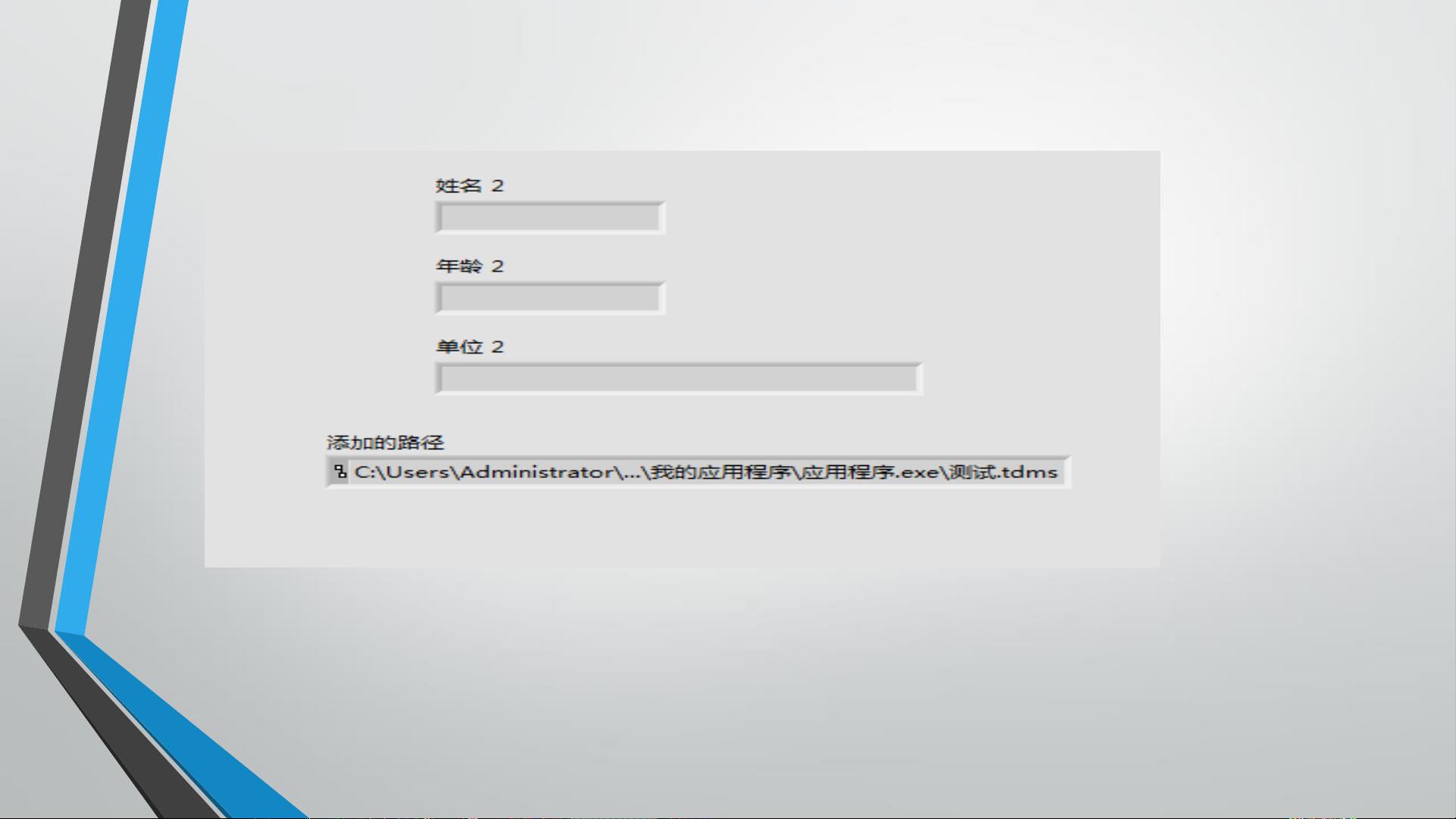LabVIEW调试EXE:路径问题与简易调试方法
需积分: 9 60 浏览量
更新于2024-07-14
收藏 609KB PDF 举报
LabVIEW是一种强大的数据采集、监控与控制系统设计软件,它支持图形化编程,常用于科学研究、制造业和自动化控制等领域。本文主要关注如何在LabVIEW中调试生成的EXE(可执行)程序。首先,当我们在LabVIEW的开发环境中编写程序,可以直接读取在同一目录下的TDMS文件,但在编译为EXE后,由于路径问题可能导致文件无法读取。这是因为EXE运行时的当前工作目录与开发环境不同。
通常的解决方法是在源代码中添加显示控件来查看路径,但这确实繁琐,不是最优解。LabVIEW实际上提供了更方便的调试功能,即使在生成EXE的情况下,也可以使用探针进行调试。这得益于LabVIEW 8.0及更高版本引入的可调试应用程序功能,允许在生成的EXE中包含程序框图,使得开发者可以在运行时检查和修改程序状态。
要启用调试,开发者需在VI(虚拟仪器)的高级选项中选择“启用调试”,这会保留程序框图结构。如果勾选“等待调试启动”,则程序会在调试器连接前暂停,确保开发者有时间接入。生成的EXE可以通过项目管理器中的“调试应用程序或共享库”选项来启动调试器,并连接到目标机器(如需要远程调试,替换localhost为实际IP)。
在调试过程中,用户可以通过前面板的右键菜单或“显示程序框图”选项来访问程序的逻辑结构,使用高亮运行、断点设置和探针工具进行深入分析。通过这些功能,开发者能够有效地定位和修复EXE程序中的问题,提高开发效率和产品质量。
总结来说,LabVIEW调试EXE程序的关键在于理解和利用其集成的调试工具,通过设置正确的工作模式,使开发者能够在生成的可执行文件中进行有效的代码检查和调试,这对于维护和优化复杂控制系统至关重要。
113 浏览量
点击了解资源详情
点击了解资源详情
2021-09-14 上传
303 浏览量
2019-08-13 上传
2022-11-04 上传
101 浏览量
2013-05-06 上传
HungerHungerHunger
- 粉丝: 0
最新资源
- 2008年股市全回顾:股票表现分析及经验教训
- ASP.NET权限管理框架:支持多数据库系统
- React翻转计数器:升级至v1版本的使用指南
- PC端GPS信息测试工具:串口监控与信号分析
- NixOS配置管理:打造个性化点文件
- Java中四种XML解析技术的实现与比较
- React Native电影票预订应用开发教程
- 2829射频芯片配置软件:简易串口上位机工具
- ActionScript 3.0 面向对象编程实战教程
- STM32-F0/F1/F2单片机TCP服务开发指南
- Web Form转JSON字符串的实现与示例应用
- 数据分析项目:使用Jupyter Notebook和Python对学区进行评估
- 实现ListView与Gallery嵌套展示图片新方法
- GitHub Action: 自动检测仓库文件变更
- OpenGL运行时必备DLL文件集合与C++开发参考
- Flash MX 2004压缩包介绍与应用